win8磁盘清理在哪里
摘要:下面小编教大家如何找回win8电脑中的磁盘清理工具!win8磁盘清理工具打开方法教程1.首先,咱们返回到win8电脑的桌面界面,然后双击打开...
下面小编教大家如何找回win8电脑中的磁盘清理工具!
win8磁盘清理工具打开方法教程
1.首先,咱们返回到win8电脑的桌面界面,然后双击打开桌面的计算机界面,然后你想清理哪个盘符,就选中那个盘符,然后右键点击,选择属性。
2.在打开的属性窗口中,咱们将界面切换到工具这一栏,然后点击下方的优化按钮。
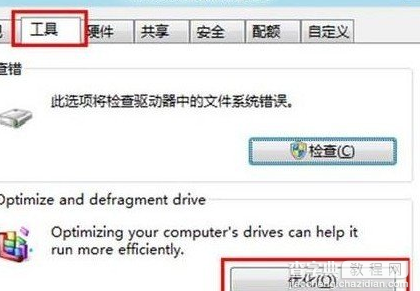 3.小编的电脑中安装的是测试版的win8系统,所以其中有一些英文,不过不会影响到具体的操作,大家按照步骤一步一步的执行便是。
3.小编的电脑中安装的是测试版的win8系统,所以其中有一些英文,不过不会影响到具体的操作,大家按照步骤一步一步的执行便是。
4.如上图中所示,咱们选择好需要清理的磁盘之后,点击下方的分析按钮,之后系统会自动对我们选中的盘符进行分析清理,自动完成操作。
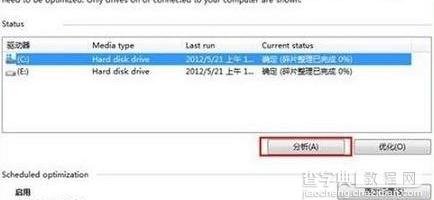 定期对电脑的系统垃圾进行清理是很有必要的,不管我们是使用的外界清理软件还是系统自带的工具,都可以对电脑磁盘进行清理,我们有必要养成清理电脑垃圾的习惯,有助于帮我我们电脑的正常运行。
定期对电脑的系统垃圾进行清理是很有必要的,不管我们是使用的外界清理软件还是系统自带的工具,都可以对电脑磁盘进行清理,我们有必要养成清理电脑垃圾的习惯,有助于帮我我们电脑的正常运行。
【win8磁盘清理在哪里】相关文章:
上一篇:
win8系统下常用快捷键大全
